我刚弄到一块二手硬盘,把它挂上去后,发现盘符不合适,新加硬盘的两个分区的盘符名称在光驱盘符之后(第一块硬盘有5个区,即C、D、E、F、G。有两个光驱盘符为H、I。第二块硬盘两个区为J、K),感觉很别扭,于是动手改动一下。
作者:国文成 韩文智
我刚弄到一块二手硬盘,把它挂上去后,发现盘符不合适,新加硬盘的两个分区的盘符名称在光驱盘符之后(第一块硬盘有5个区,即C、D、E、F、G。有两个光驱盘符为H、I。第二块硬盘两个区为J、K),感觉很别扭,于是动手改动一下。
首先,在“我的电脑”上单击右键,选择“管理”(图1)。出现管理的窗口。
图1
双击左侧的“磁盘管理”,出现图2所示窗口。
图2
在窗口右侧用鼠标右击“J”盘符,在快捷菜单上选择“更改驱动器名和路径”,出现如图3所示对话框。
图3
点击其中的“更改”,出现图4对话框,在右侧的下拉框中给指定一个空余的盘符例如“Y”,然后点击“确定”,出现确定操作的对话框,单击“是”。你会发现刚才的“J”盘已变成了“Y”盘了(呵呵,怎么样?)照此步骤给“K”盘换成盘符“Z”(可以换成用意空余的盘符,我只是感觉用它方便而已)。
图4
这样,它们原来占用的“J、K”两个盘符就空置出来了,再用此法给两个光驱换盘符,把它们换成“J、K”,于是光驱原来占用的“H、I”两个盘符就空置出来了,再用此法把第二硬盘的盘符由“Y、Z”换成“H、I”。哈哈,大功告成(如图5所示)!
图5
提示:此方法适用于Windows 2000和Windows XP。



























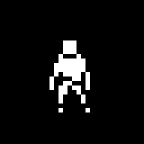
























网友评论